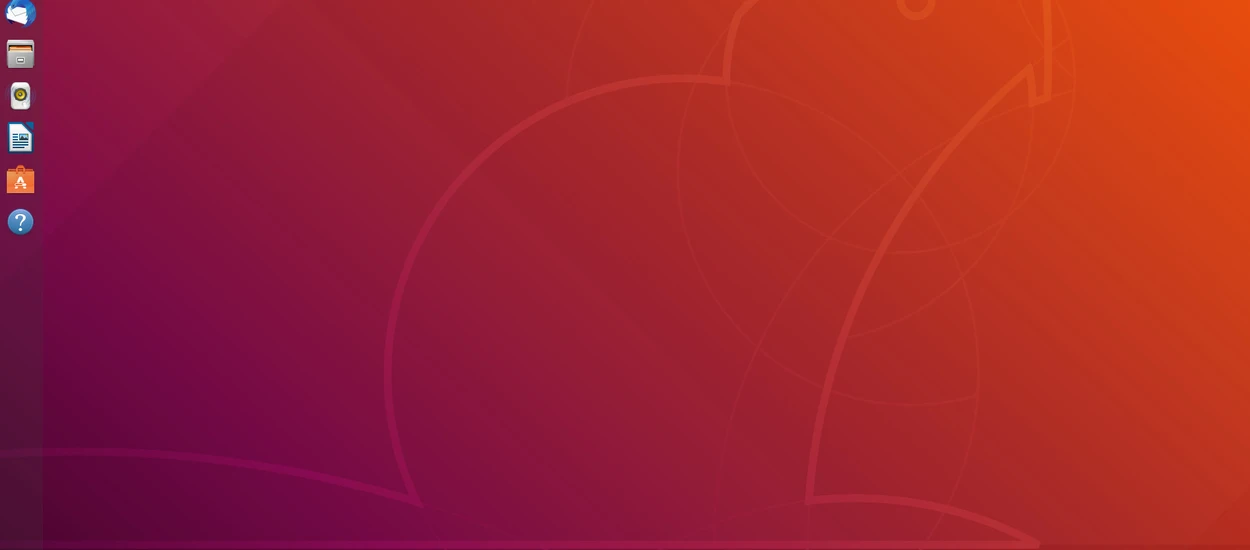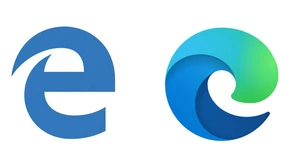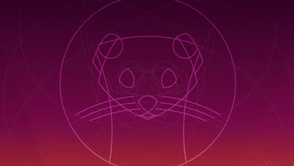Witajcie. Dziś mam dla was poradnik jak w prosty i łatwy sposób, wypróbować działanie systemu operacyjnego Linux, na przykładzie Ubuntu jednej z jego najbardziej popularnych dystrybucji.
Szczypta historii
Ubuntu jest darmowym systemem operacyjnym. Pochodzi z innej dystrybucji Linuksa o nazwie Debian. Powstał w 2004 roku, aby dostarczyć użytkownikom domowym łatwy w obsłudze, kompletny i nowoczesny system operacyjny dla ich komputerów.
Dystrybucja występuje w wersjach Desktop dla użytkowników domowych, Server przeznaczoną dla serwerów sieciowych, oraz Core dla zastosowań w robotyce, oraz IoT. Ubuntu jest wydawane co sześć miesięcy, a wersja z długoterminowym wsparciem aktualizacjami o nazwie LTS (Long Term Support) jest wydawana co dwa lata.
Projekt sponsorowany jest przez przedsiębiorstwo Marka Shuttlewortha Canonical Ltd. oraz Ubuntu Foundation. Najnowsza wersja to 19.10 nazwana „Eoan Ermine”. Ostatnia wersja z długoterminowym wsparciem to 18.04 LTS nazwana „Bionic Beaver”, która będzie wspierana do 2023 roku.
Jest to też wersja, którą dziś przetestujemy. Wybór jest podyktowany stabilnością wersji LTS, ale jeśli ktoś woli wykorzystać najnowszą wersję, to nie powinno być z tym problemu.
Słowo ubuntu pochodzi z języków plemion Zulu i Xhosa zamieszkujących południową Afrykę i oznacza „człowieczeństwo wobec innych”.
Zobacz również: Czy Linux nadaje się do gier? Z nowym Wine 5.0 – całkiem nieźle
Składniki
Najprostszy sposób, w jaki Możecie skorzystać z Ubuntu to uruchomienie komputera z systemem w tak zwanej wersji Live z pendrive'a, który zaraz przygotujemy. Potrzebny będzie taki o pojemności przynajmniej 4 GB, ale nie zaszkodzi większy. Można również nagrać obraz systemu na płytę DVD i uruchomić komputer z jej pomocą. My jednak skupimy się pierwszej wersji.
Zaczynamy od pobrania obrazu systemu w postaci pliku z rozszerzeniem iso. Na podanej stronie klikamy w przycisk Download, a następnie zapisujemy plik na komputerze. Pobieramy również darmowy program Rufus, najlepiej w wersji portable, która nie wymaga instalacji. Potrzebny on będzie do sformatowania oraz przeniesienia zawartości pliku iso, na pamięć USB oraz uczynienia jej bootawalną, czyli sprawienia, by dało się z niej uruchomić system operacyjny.
Zalecane minimalne wymagania, jakie powinien spełniać Wasz komputer to:
- Dwurdzeniowy procesor o częstotliwości 2 GHz lub szybszy.
- 4 GB pamięci operacyjnej RAM.
- Karta grafiki zdolna wyświetlić obraz 1024 × 768 pikseli.
- Port USB.
Przepis
Opisany proces jest przeznaczony dla użytkowników systemu Windows:
- Wkładamy pamięć do portu USB komputera. Zostanie ona całkowicie sformatowana, więc skopiujcie z niej najpierw wszystkie ważne dla was pliki!
- Uruchamiamy pobrany program Rufus.
- W programie jako Urządzenie wskazujemy właściwą pamięć USB.
- Wybór bootowania ustawiamy na FreeDOS.
- Klikamy przycisk WYBIERZ i wskazujemy na dysku pobrany obraz systemu w postaci pliku iso.
- Pozostałe opcje, jeśli są u Was inne, ustawcie je jak na grafice poniżej. Nazwa woluminu będzie odzwierciedlać nazwę wskazanego pliku iso i nie trzeba jej zmieniać.
- Klikamy przycisk START
Możecie zostać powiadomieni, że Rufus potrzebuje pobrać jeszcze jakieś pliki potrzebne do instalacji, klikamy na Tak.
Możecie następnie zostać ostrzeżeni, że Rufus wykrył hybrydowy obraz systemu. Oznacza to, że może on być nagrany na pamięć USB lub płytę DVD bez potrzeby żadnych modyfikacji. Zaznaczamy opcję "Zapisz w trybie Obraz ISO" i klikamy OK.
Rufus następnie ostrzeże Was, o czym już wspomniałem, że wszystkie dane na waszej pamięci USB zostaną zniszczone. Upewnijcie się, zanim klikniecie przycisk OK, że została wybrana właściwa pamięć do zapisu.
Jeśli wasza pamięć zawiera kilka partycji, Rufus ostrzeże was również, że zostaną one wszystkie zniszczone. Klikamy przycisk OK.
Po sformatowaniu dane z pobranego obrazu zostaną przeniesione na pendrive. Będzie Was informował pasek postępu w aplikacji, razem z czasem (w prawym dolnym rogu), jaki upłynął od startu. Cała procedura może zająć nawet kilkanaście minut, dlatego uzbrójcie się w odrobinę cierpliwości.
Gdy Rufus zakończy swoją pracę, pasek postępu będzie cały zielony, a na nim widniał będzie napis GOTOWE. By zakończyć, klikamy przycisk ZAMKNIJ.
Gratulacje, posiadacie teraz system Ubuntu gotowy do uruchomienia.
Zobacz również: Jeżeli jesteś fanem Linuxa ten smartfon będzie dla Ciebie
Gotowa potrawa
Żeby uruchomić system z przygotowanego pendrive'a, musimy go uruchomić ponownie a podczas startu uruchomić tak zwane Boot Menu. Należy w nim wskazać, z jakiego dysku ma zostać uruchomiony system operacyjny. Najczęściej służą do tego klawisze ESC, F8, F9, F11 lub F12. Możecie je wypróbować lub poszukać w internecie, jaki klawisz specjalny służy do uruchomienia Boot Menu w waszym modelu płyty głównej, czy też marce laptopa.
Z menu wybieracie za pomocą strzałek na klawiaturze Waszą pamięć USB najczęściej oznaczoną jako nazwa jej producenta. Po chwili zobaczycie ekran startowy Ubuntu na którym, wybieracie opcję "Try Ubuntu without installing". Po kilku chwilach możecie cieszyć się działającym systemem operacyjnym, który czeka na waszą eksplorację.
Zaraz po uruchomieniu Waszym oczom ukaże się środowisko graficzne o nazwie GNOME. Gdy klikniecie przycisku menu w lewym dolnym rogu, zobaczycie podgląd dostępnych zaraz po uruchomieniu programów. Są tu między innymi:
- Przeglądarka Mozilla Firefox
- Pakiet biurowy LibreOffice
- Klient poczty elektronicznej Thunderbird
- Menadżer plików Nautilus
- Odtwarzacz muzyki Rhythmbox
- Przeglądarka obrazów Shotwell
- oraz kilka innych przydatnych aplikacji i prostych gier
Na szczególną uwagę zasługuje Ubuntu Software Center, czyli centrum oprogramowania Waszego nowego systemu, gdzie możecie wyszukać i zainstalować interesujące Was programy.
Znajdziemy tu między innymi: Spotify, Skype, Slack, Discord, Visual Studio Code, Atom, KeePass, Gimp, Blender, Darktable, Kodi, Audacity i wiele innych, ciekawych, darmowych i przydatnych programów, z którymi warto się zapoznać.
Jeśli czegoś nie znajdziecie, to zawsze możecie sprawdzić w internecie czy oprogramowanie, którego używacie, ma swoją wersję dla systemu Linux, lub czy istnieje dla niego jakiś odpowiednik.
Po kliknięciu na zasobnik systemowy w prawym górnym rogu, a następnie w ikonę z kluczem, uzyskujemy dostęp do panela ustawień systemu, gdzie znajdziemy na przykład możliwość zalogowania się do różnych kont online.
Jedynymi wadami zaproponowanego rozwiązania jest to, że po uruchomieniu mamy do dyspozycji system w języku angielskim. Drugą wadą jest to, że zmiany, jakich dokonamy w systemie operacyjnym i w systemie plików znikną po ponownym uruchomieniu. Są one bowiem przechowywane tylko w pamięci komputera do momentu wyłączenia, o czym warto pamiętać.
Najważniejsza jest jednak moim zdaniem, możliwość obcowania z czymś nowym, czego nie znacie. Poznawania nowych technologii a dzięki temu również rozwój osobisty. A może uznacie, że warto zainstalować system na dysku i korzystać z niego na co dzień, co rozwiązałoby problem z opisanymi wadami. Pełna instalacja systemu to już jednak temat na oddzielny wpis.
Podsumowując
Oczywiście zaraz znajdzie się grono osób, które stwierdzą, że Linux i otwarte oprogramowanie są do niczego, niedopracowane, że są ledwie protezami "doskonałych" komercyjnych odpowiedników. Można powiedzieć, że dostajesz to, za co płacisz.
Może jednak warto się trochę zastanowić, zanim zacznie się szafować wyroki i docenić pracę dziesiątek, a może nawet setek tysięcy programistów wolontariuszy. Każdego dnia poświęcają oni swój czas, pomagając w tworzeniu otwartego oprogramowania. Można też samemu spróbować dać coś od siebie dla innych, biorąc na przykład udział w tworzeniu czy też testowaniu takiego oprogramowania, by uczynić je lepszym i ułatwić korzystanie z niego innym.
A co Wy o tym myślicie, może chcielibyście przeczytać więcej na ten lub inny nurtujący Was temat? Dajcie znać w komentarzach. Zachęcam również do zapoznania się z innymi wpisami mojego autorstwa.
Pozdrawiam Karol Woś
Hej, jesteśmy na Google News - Obserwuj to, co ważne w techu